
Bazı insanlar DVD'leri modası geçmiş cihazlar olarak adlandırabilir, çoğu ortam artık dijitaldir. Ancak değerli bir DVD koleksiyonunuz varsa, içeriklerini bilgisayarınıza kaydetmek isteyebilirsiniz. Ayrıca, farklı türde aygıtlara aktarılıp kullanılabilmeleri için bunları diğer ortam biçimlerine dönüştürmek de isteyebilirsiniz.
Bunun için yapmanız gerekecek DVD'yi bilgisayara kopyala. Bu şekilde DVD'nizin dijital bir kopyasını alabilir ve bunları tekrar boş bir DVD'ye yazabilirsiniz. Veya bunları bir video dönüştürme aracı kullanarak dönüştürebilir ve kişisel kullanım için mobil cihazlara yerleştirebilirsiniz.

Bu yazıda size öğreteceğiz DVD'lerinizi Mac'inize nasıl kopyalayacağınızı ve WinDows bilgisayarı. Kullandığınız işletim sisteminden bağımsız olarak DVD'lerinizi bilgisayarınıza kopyalamanıza izin verecek araçları göstereceğiz. Daha fazlasını öğrenmek için okumaya devam edin.
İçindekiler KılavuzuBölüm 1. El Freni Kullanarak Bilgisayara DVD KopyalamaBölüm 2. OS X El Capitan ile DVD'yi Bilgisayara KopyalamaBölüm 3. Ripped DVD Dijital Dosyalarını Diğer Dosya Biçimlerine DönüştürünBölüm 4. Sonuç olarak
DVD'leri kopyalamak karmaşık görünebilir. Ancak bunu yapmak çok kolaydır. DVD'leri kopyalamak için kullanabileceğiniz programlar söz konusu olduğunda farklı seçenekler vardır. Ancak bu bölümde kullanacağız. El freni.
Bu program anlaşılması ve kullanımı çok kolaydır. Ayrıca Linux, Mac ve çok popüler olan birçok işletim sisteminde çalışır. WinAşağıdaki talimatlar Handbrake'i kullanarak DVD'leri bilgisayara kopyalamanıza yardımcı olacaktır.
01. Adım: Şu adresi ziyaret edin: El Freni ana sayfası. Bu sitede aracı indirmelisiniz. Bundan sonra ekrandaki talimatları takip ederek bilgisayarınıza yüklemelisiniz.
Adım 02: Genellikle El Freni'nin varsayılan ayarları korumasız DVD'leri kopyalamanıza olanak tanır. Ancak genellikle orijinal DVD'lerin içinde kopya koruması bulunur. Bu sorunu aşmak için, “libdvdcss " gerekli. Dosyayı aşağıdaki sayfalarda indirmeniz yeterlidir:
Adım 03: Dosyayı indirdikten sonra bilgisayarınıza kurmanız gerekiyor. Daha sonra, Windows, Handbrake için program klasörünüze libdvdcss-2.dll dosyasını koymanız gerekir. Mac'te, basitçe kurarsınız. Ancak, El Capitan'ınız varsa, farklı adımları izlemeniz gerekecektir (bu aşağıda görülebilir).
04 Adım: Kopyalamak istediğiniz diski takın. El Freni aracını başlatın. Ardından Kaynak düğmesine basın. Bu, arayüzün sol üst kısmında bulunur. Görüntülenen listeden DVD sürücüsünü seçin. Artık El Freni DVD'nin tamamını taramaya başlayacaktır. Bu işlem yaklaşık birkaç dakika sürecektir.
Adım 05: Tarama işlemi tamamlandıktan sonra, Başlık için açılır menüye gidin. Bu, ekranın sol üst kısmında bulunur. Artık DVD'nin hangi bölümlerini kopyalamak istediğinizi seçme seçeneğiniz olacak.
Bir film diskiyse, genellikle en uzun başlık filmin kendisidir. DVD'niz bir dizi içeriyorsa genellikle 22 dakika veya 44 dakika uzunluğunda olur. Ayrıca her gösteriyi ayrı ayrı kopyalamanız gerekir.
06 Adım: Gözat düğmesine basın. Bu, arayüzün sağ tarafında bulunur. Film dosyasının kaydedilmesini istediğiniz konuma gidin. Kutunun içine istediğiniz ismi yazmanız yeterlidir. Ardından, basın OK.
Adım 07: Arayüzün sağ tarafına gidin ve “Önayarları.” Artık çıktı formatını seçebileceksiniz. DVD'yi bilgisayara kopyalama sonucunun aynı cihazda kullanılmasını istiyorsanız Normal tuşuna basın. Ayrıca Yüksek Profili de seçebilirsiniz. Ancak iPhone veya iPod'unuzda bir şey izlemek istiyorsanız başka bir ön ayar türü seçebilirsiniz.
08 Adım: Başlat düğmesine basın arayüzün üst kısmında bulunur. Bu, kopyalamak istediğiniz videonun boyutuna ve uzunluğuna bağlı olarak birkaç dakika ile birkaç saat arasında sürecektir. Beklerken yemek yemek veya başka bir şey yapmak isteyebilirsiniz.
Adım 09: Kopyalama işlemi tamamlandığında bir açılır pencere görünecektir. İzlemek için yeni film dosyasını açmanız yeterlidir. Veya başka bir cihaza da aktarabilirsiniz.
Artık DVD'yi bilgisayara kopyalamak için gerekli adımları tamamladınız. Şimdi OS X El Capitan'ınız varsa bunu nasıl yapacağınıza geçelim.

El Capitan veya üzeri işletim sistemine sahip Mac kullanıcılarının, SIP olarak da bilinen Sistem Bütünlüğü Korumasından geçmesi gerekir. Bu, Mac bilgisayarlardaki sistem işlemlerini ve dosyaları korumak için oluşturulmuş bir güvenlik özelliğidir.
Maalesef Sistem Bütünlüğü Koruması yazılıma zarar verebilir. Ayrıca El Freni'nin çalışması için gerekli olan indirilen “libdvdcss” dosyasını da kaldırır. Bunu aşmanın yolu SIP'i devre dışı bırakmaktır. Ancak buna gerek yok. Bunun yerine yapmanız gerekenler aşağıda açıklanmıştır.
Adım 01: Mac bilgisayarınızda El Freni'ni kapatın. Şimdi, Finder penceresini başlat. Aşağıdakileri yazın: CMD+ÜST KARAKTER+G. Bundan sonra, aşağıdakileri buradaki yola yapıştırın: /Library/SystemMigration/Geçmiş/.
Adım 02: Bu klasörün içinde, "Migration-[rastgele sayılar ve harfler]" etiketli başka bir klasör görebilirsiniz. Bu klasörü başlatın ve ardından “adlı başka bir klasör bulacaksınız.KarantinaKökü” Şimdi, bu klasörü tekrar açmalısınız. Bu klasörü başlattığınızda, “libdvdcss.2.dylib” etiketli dosyayı göreceksiniz.
Adım 03: Şimdi, başka bir Finder penceresi aç. Aşağıdakileri tekrar yazın: CMD+Üst Karakter+G. Şimdi, /usr/local/lib olarak bilinen başka bir yola tekrar yapıştırmalısınız. Ancak, bu klasör mevcut değilse, /ur/local yoluna sahip başka bir klasör kullanmalısınız. Şimdi yepyeni bir klasör oluşturun ve "lib" olarak adlandırın. Ardından, bu yeni “lib” klasörünü oluşturdunuz, açın.
04 Adım: “libdvdcss.2.dylib” dosyasını sürükleyin önceki pencereden oluşturduğunuz klasöre / Usr / local / lib. Bilgisayar genellikle yönetici parolanızı ister. Parolanızı yazın ve kopyalama işlemi tamamlanana kadar bekleyin.
Adım 05: Bunu uyguladıktan sonra, El frenini yeniden başlat. Uygulama şimdi libdvdcss dosyasını tarayacak ve artık yazılımı kullanabilirsiniz.
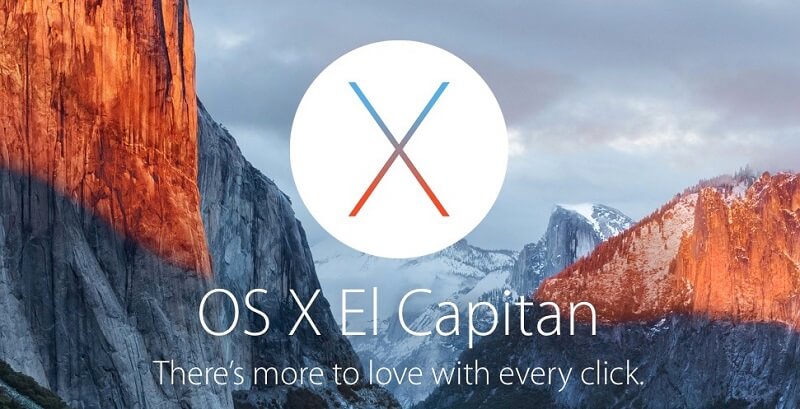
Artık kopyalanan DVD'yi bir bilgisayara dönüştürme işlemini bitirdiğinize göre, onu başka bir biçime dönüştürebilirsiniz. Bunun için kullanabilirsiniz DumpMedia Video Converter. Araç, çeşitli girdi biçimlerinden çok sayıda çıktı biçimine de dönüştürmenize olanak tanır.
Dosyaları dönüştürme söz konusu olduğunda zamandan ve emekten tasarruf etmenizi sağlayan inanılmaz yüksek hızlara sahiptir. Ayrıca indirme aracını kullanarak İnternetten dosya indirmenize de olanak tanır. Ayrıca isterseniz videoları düzenlemek için de kullanılabilir.
Bu kılavuzda size DVD'leri bilgisayara nasıl kopyalayacağınızı öğrettik. Bunu DVD kopyalama aracı El Freni'ni kullanarak yapabilirsiniz. Daha sonra dijital dosyalar kullanılarak başka bir çıktı formatına dönüştürülebilir. DumpMedia Video dönüştürücü. Bu şekilde, DVD içeriğinizin keyfini birden fazla cihazda ve işletim sisteminde çıkarabilirsiniz. İzlemenin tadını çıkarın!
